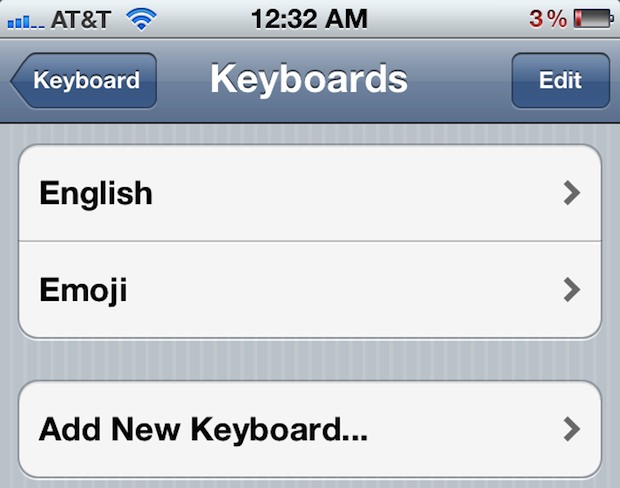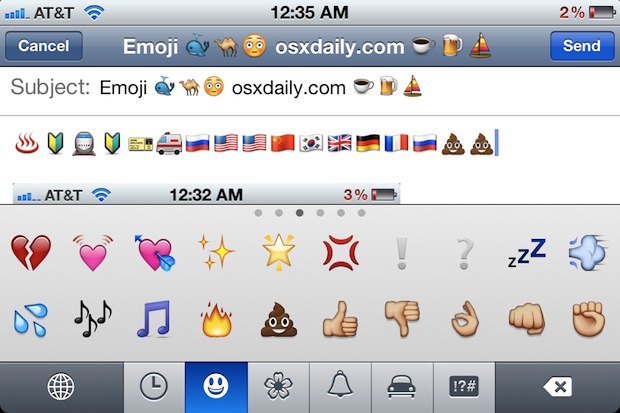Para los usuarios de iPhone y iPad que ya se han actualizado a iOS 9,…
Habilite el teclado Emoji en un iPhone
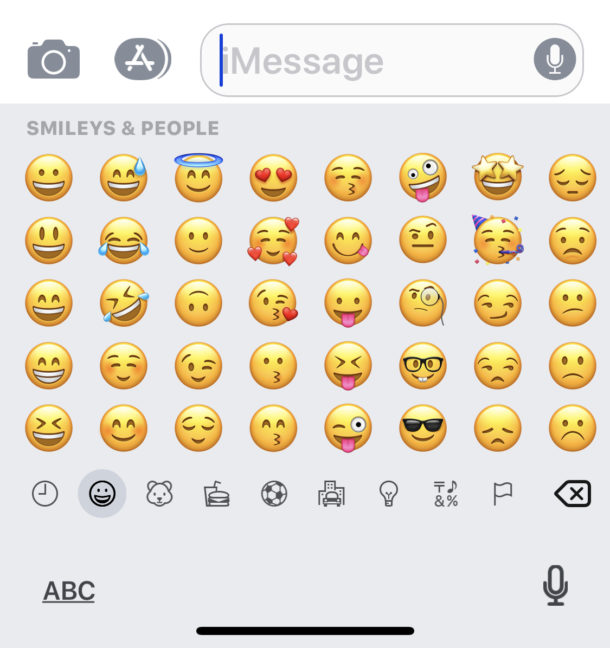
El teclado Emoji y todos los caracteres emoji ahora se incluyen directamente en iOS para que todos los usuarios de iPhone (y iPad / iPod touch) puedan acceder, solo necesita habilitarlo primero. Agregar los símbolos de Emoji a su teclado es simple y solo toma un momento, y debido a que prácticamente todos los dispositivos Apple son compatibles con la pantalla de gráficos de iconos, aquellos con los que interactúa también podrán ver los iconos de emoji en sus iPhones y iPads, incluso si no lo hacen. no tienen el teclado habilitado (¡aunque probablemente querrán activar Emoji rápidamente una vez que vean el tuyo!). Una vez que esté habilitado, obtendrá acceso a literalmente cientos de iconos de Emoji, que se pueden insertar en cualquier lugar donde esté permitido escribir.
¿Listo para divertirte con Emoji? A continuación se explica cómo agregar el teclado especial a cualquier dispositivo iOS, incluidos iPhone, iPad y iPod touch.
Cómo habilitar el teclado Emoji en iPhone o iPad
Puede habilitar el teclado Emoji en cualquier dispositivo iOS, al hacerlo, lleva el soporte de caracteres Emoji a cualquier lugar en iOS donde pueda escribir, aunque nos estamos enfocando en el iPhone para el tutorial:
- Inicie Configuración y toque “General”
- Toque en “Teclado” y luego nuevamente en “Agregar nuevo teclado”
- Desplácese hacia abajo en la lista alfabética hasta “Emoji” y tóquelo para que aparezca en su lista de teclados activos.
- Cerrar configuración
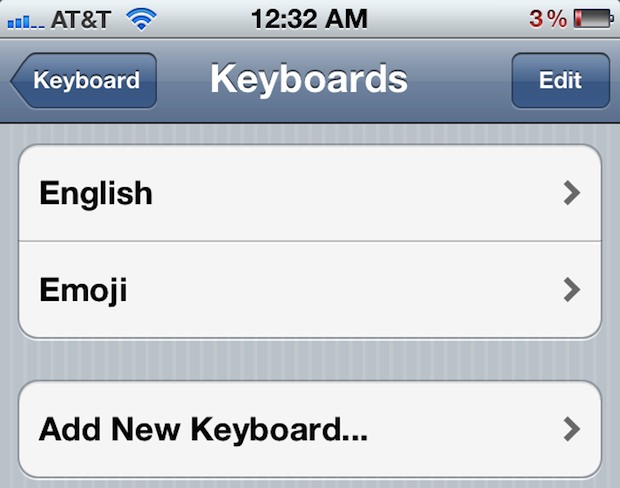
Ahora que se ha agregado el teclado adicional, encontrará “Emoji” en la configuración de teclado predeterminada. Ahora puede comenzar a usar los íconos de Emoji como un medio para tener conversaciones más expresivas a través de mensajes instantáneos, iMessage y mensajes de texto, correo electrónico, Snapchat y cualquier otra cosa.
Cómo escribir caracteres emoji en el iPhone
Para acceder a los íconos de Emoji, primero debe estar en algún lugar donde el teclado virtual sea visible:
- Ingrese en cualquier ubicación de ingreso de texto: Mensajes, Notas, Correo, etc.
- Toque el ícono del globo al lado del botón de la barra espaciadora para acceder al teclado Emoji recién habilitado
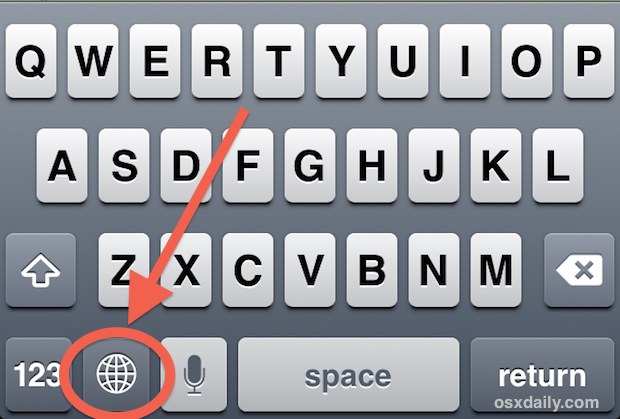
El mundo representa los teclados internacionales, que es lo que técnicamente se denomina Emoji. Al tocar ese globo, ahora siempre se invocará la lista de íconos y caracteres de Emoji, y al tocar cualquier ícono de Emoji se ingresa directamente en el campo de texto activo como si fuera un carácter estándar.
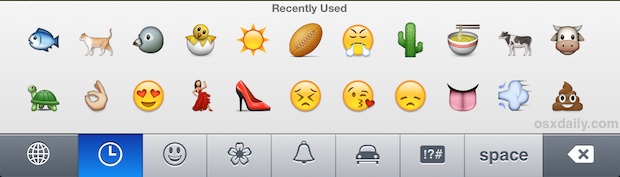
Encontrará que hay muchos temas de personajes de iconos diferentes disponibles, cada uno de los cuales se encuentra en un tema más amplio que se encuentra debajo del icono del reloj, la cara, la flor, la campana, el automóvil y los símbolos. Puede voltear horizontalmente para desplazarse por los cientos de caracteres, bajo los cuales cada sección de tema de emoji los agrupa. También hay un panel de caracteres de uso frecuente que reúne emoji que se usaron recientemente, lo que hace que escribir los mismos caracteres a menudo sea mucho más fácil.
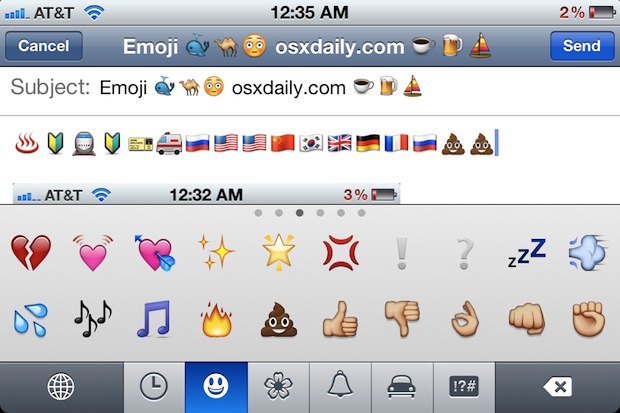
Para volver al teclado normal y las letras normales, simplemente toque el icono del globo nuevamente. Eso restaurará la distribución del teclado predeterminada y podrá escribir con normalidad. Alternar entre las teclas normal y emoji es muy rápido de esta manera y rápidamente lo dominarás.
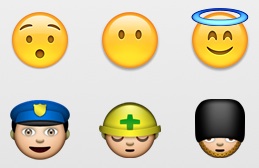
Hay toneladas de íconos de Emoji disponibles, y se agregan más en cada versión importante de iOS. Cualquiera que ejecute versiones más recientes de iOS en un iPhone o iPad podrá ver los íconos de Emoji que se les envían, y si está interactuando con un usuario de Mac, también pueden ver los íconos gráficos porque la compatibilidad con Emoji se agregó a OS X como bien. Tenga en cuenta que enviar caracteres Emoji a una computadora o dispositivo que no admite el mismo teclado Emoji hará que se muestre un pequeño glifo cuadrado en su lugar.
Emoji es bastante bueno, y hay algunos personajes realmente divertidos y entretenidos disponibles para usar. Sin duda, aporta un elemento adicional a la escritura de correos electrónicos y mensajes a las personas, y además del factor de entretenimiento, realmente puede agregar mucho valor emocional a las conversaciones mantenidas a través del iPhone y el iPad que son bastante difíciles de transmitir solo a través del texto estándar.
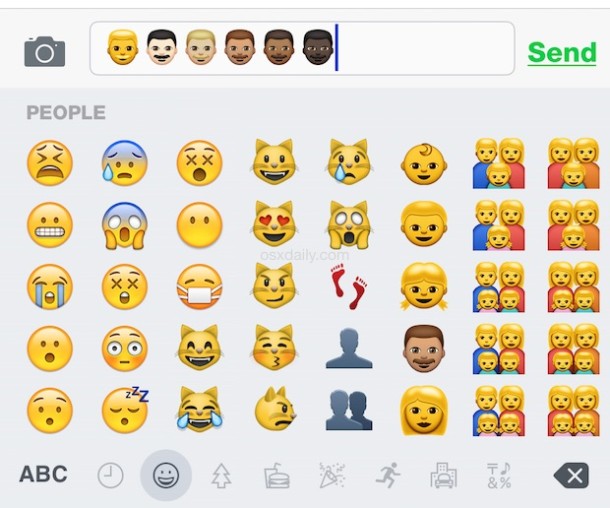
Fuera de la comunicación directa, puede hacer algunos trucos divertidos con Emoji, como agregar los íconos a los nombres de las carpetas de iOS (o también en la Mac) para personalizar la apariencia de la pantalla de inicio, o, mi favorito personal, agregar íconos de Emoji junto con los nombres de las personas en la lista de contactos, lo que ayuda a estilizar y distinguir a determinadas personas de otras en la libreta de direcciones de sus dispositivos, y ofrece un elemento de personalización muy singular.